
Wenn wir das Win10-System verwenden, werden wir auf viele Spam-Anzeigen stoßen, was sehr problematisch ist, aber wir wissen nicht, wie wir sie deaktivieren können. Tatsächlich können wir diese Junk-Anzeigen in den Systemeinstellungen deaktivieren. Schauen wir uns das unten an.
1 Zuerst öffnen wir die Einstellungen in der unteren linken Ecke.
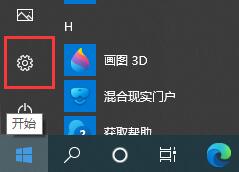
2. Klicken Sie auf „System“.
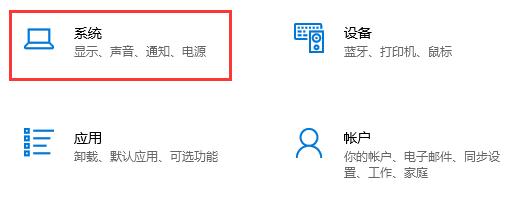
3. Klicken Sie links auf „Benachrichtigungen und Aktionen“.
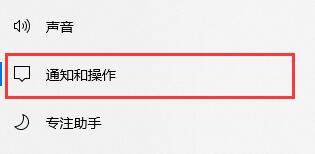
4. Folgen Sie dann dem Symbol rechts, um den relevanten Inhalt zu schließen und zu deaktivieren.
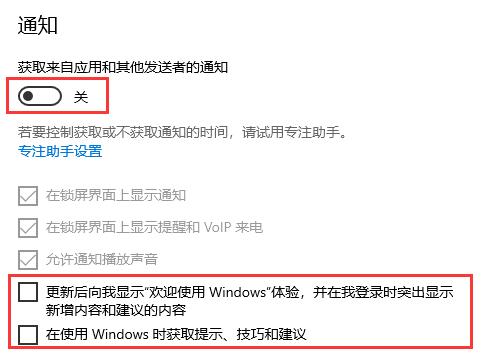
5. Dann gehen wir zurück zu den Einstellungen und wählen „Personalisierung“.
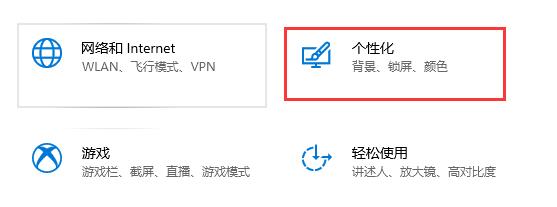
6. Wählen Sie links „Start“ und schließen Sie dann die Symboloption.
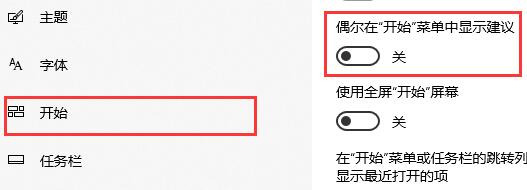
Das obige ist der detaillierte Inhalt vonSo deaktivieren Sie Junk-Anzeigen in Win10. Für weitere Informationen folgen Sie bitte anderen verwandten Artikeln auf der PHP chinesischen Website!
 Der Unterschied zwischen vivox100s und x100
Der Unterschied zwischen vivox100s und x100
 Was sind die häufig verwendeten Funktionen von Informix?
Was sind die häufig verwendeten Funktionen von Informix?
 Ethereum-Browser fragt digitale Währung ab
Ethereum-Browser fragt digitale Währung ab
 Was ist eine Bitcoin-Wallet?
Was ist eine Bitcoin-Wallet?
 Der spezifische Prozess der Verbindung zu WLAN im Win7-System
Der spezifische Prozess der Verbindung zu WLAN im Win7-System
 Wozu dient das Docker-Image?
Wozu dient das Docker-Image?
 So installieren Sie ein Linux-System
So installieren Sie ein Linux-System
 Was sind die Produktionsmethoden der HTML5-Animationsproduktion?
Was sind die Produktionsmethoden der HTML5-Animationsproduktion?




